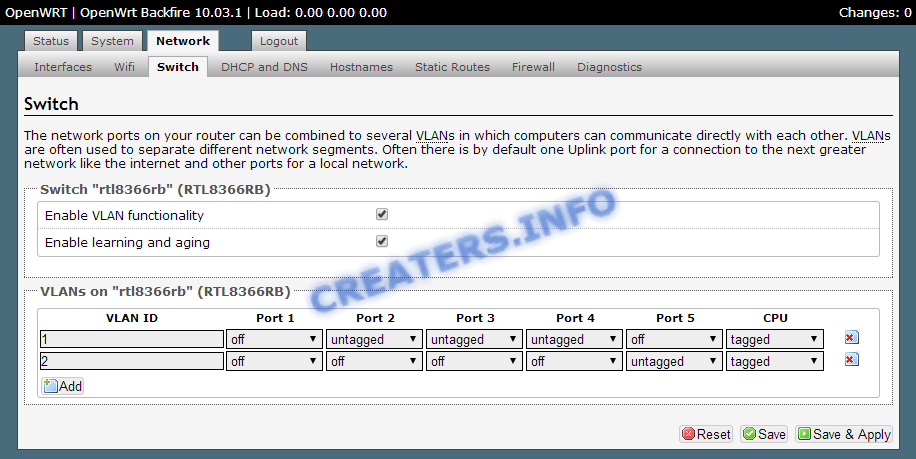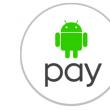Secțiuni de site
Alegerea editorului:
- Cum să adăugați un nou cadran de ceas pe ceasurile inteligente Android Wear
- Cel mai profitabil plan tarifar Life
- Cum să transferați date de la Samsung la contactele Google Xiaomi Miui
- Filtre de imagine CSS Funcțiile și sintaxa filtrelor CSS
- Toate culorile carcasei Galaxy S8 și care este mai bine să o cumperi?
- Mikrotik hAP AC - Un router pentru toate ocaziile Înainte de a începe testarea
- Cum să calculezi cel mai bine reflexul de bas pentru un sistem acustic
- Resetarea din fabrică pentru ZTE Blade X3
- Cum să deblochezi parola Honor dacă ai uitat-o pe smartphone?
- Tehnologia Thunderbolt: cum funcționează și care sunt avantajele acesteia
Publicitate
| Portul wan de pe router s-a ars, ce ar trebui să fac? Routerul s-a ars după o furtună - reparați-l sau aruncați-l la gunoi |
|
Într-o zi frumoasă de vară, însorită, destul de repede (cum se întâmplă de obicei vara) s-a format o furtună peste zona în care locuiesc. Și bineînțeles, ce ar fi o furtună de vară fără tunete și fulgere? După unul dintre fulgere, routerul meu TP-LINK841N a pierdut complet contactul cu lumea exterioară, cu alte cuvinte, portul WAN sa ars. O examinare inițială a victimei a arătat că pacientul era cel mai probabil în viață, deși nu toate organele funcționau. Cu portul WAN, totul este clar - nu poate fi resuscitat, dar porturile LAN chiar păreau să dea semne de viață, deși două dintre ele, al 2-lea și al 4-lea, nu au reușit să tragă mai mult de 10 MBit (se pare că interferența în cablul furnizorului în timpul unei furtuni a dat un bun în funcție de router), Wi-Fi a funcționat corect și gata dispozitive fără fir a văzut rețeaua și s-a conectat cu succes la ea. Situația este cu siguranță tristă, pentru că aceasta a fost a doua victimă într-o lună. Mergând la magazin pentru un al treilea, fără pregătire preliminară - protecție împotriva trăsnetului pentru cablul furnizorului și implică împământare etc., în general, cumva nu am vrut să renunț la alte 400 de grivne naturii. Ca urmare, ca urmare a comunicării cu prietenii mei pe această problemă, am fost sfătuit să încerc să reatribuiesc unul dintre cele 4 porturi LAN ca port WAN. De ce nu? Pentru a obține firmware-ul de care avem nevoie, faceți următoarele:
Ca urmare, vom obține (pentru routerul meu) această cale http://download1.dd-wrt.com/dd-wrtv2/downloads/others/eko/BrainSlayer-V24-preSP2/2014/06-23-2014- r24461 /tplink_tl-wr841ndv8/ . Deoarece Anterior, routerul meu funcționa pe firmware-ul din fabrică, pentru a trece la DD-WRT veți avea nevoie de un fișier cu microcod numit factory-to-ddwrt.bin. După descărcare fișierul necesar, accesați interfața web a routerului - dacă routerul are setări standard(iar cele non-standard pot fi întotdeauna resetate folosind butonul de resetare) apoi în bara de adrese browser, introduceți 192.168.1.1, răspundeți la cererea de autentificare/parolă cu admin/admin, respectiv (al cărui router este programat pentru furnizor, login-ul și parola standard se găsesc la adresa coperta din spate router). Accesați Instrumente de sistem-> Upgrade Frimware. Pagina de actualizare a microcodului routerului în standard Firmware-ul TP-Link Selectați fișierul factory-to-ddwrt.bin descărcat anterior pentru a încărca. Faceți clic pe butonul Upgrade și așteptați aproximativ cinci minute, după actualizare routerul se va reporni. După repornirea routerului, mergeți la adresa 192.168.1.1, ca urmare vom vedea ceva de genul:  Fereastra inițială după firmware-ul dd-wrt Fereastra inițială după firmware-ul dd-wrt De fapt, ni se cere să specificăm un utilizator și o parolă pentru administrare prin interfața WEB, parola specificată aici va fi și pentru utilizatorul root atunci când lucrăm cu routerul prin consolă. După salvarea datelor pe care le-ați specificat, routerul le va cere imediat când vă conectați la interfața WEB. În acest moment, procedura de schimbare a firmware-ului poate fi considerată completă. Acum, de fapt, să trecem la procedura de configurare a porturilor. Am căutat destul de multe pagini atât pe Google, cât și pe forumul DD-WRT, dar tot nu am găsit recomandări de lucru (poate că am greșit ceva, dar nimic nu a funcționat - portul LAN nu a vrut să funcționeze ca un WAN), până acum nu am întâlnit un comentariu la unul dintre articolele pe un subiect similar. Din păcate, nu pot oferi o legătură către sursa originală (pierdută în timp :)), dar esența sfatului a fost că pentru ca portul LAN să devină un port WAN, urma să fie executat următorul set de comenzi pe router (pentru a executa comenzi și a afișa rezultatul muncii lor, utilizați pagina Administrare->Comenzi): vconfig adăugați eth1 2  Pagina pentru executarea comenzilor în shell-ul routerului Pagina pentru executarea comenzilor în shell-ul routerului Pentru a executa comenzi, acestea trebuie scrise (lipite) în câmp Comenziși apăsați Rulați comenzi. Nu pot spune în ce măsură „prin religie” aceasta este metoda corectă, dar a funcționat pentru mine după executarea acestor comenzi Al 3-lea port LAN Routerul a fost atribuit ca port WAN, a primit un IP extern de la furnizor și totul a funcționat. Pentru a evita nevoia de a repeta acest „lucru” de fiecare dată când porniți routerul, merită să adăugați acest set de comenzi la Startup. Pentru a face acest lucru, lipiți setul de comenzi de mai sus în câmp Comenziși apăsați butonul Salvați pornirea. Până la urmă ar trebui să arate cam așa:  Așa ar trebui să arate pagina după salvarea comenzilor în Startup Așa ar trebui să arate pagina după salvarea comenzilor în Startup În acest moment, procedura de transfer de port poate fi considerată finalizată. În continuare, tot ce trebuie să faceți este să configurați routerul să funcționeze cu furnizorul dvs., nu am avut șansa de a face acest lucru, deoarece... Conexiunea cu furnizorul meu se face prin TFTP, adică. Obțin adresa de la serverul DHCP al furnizorului. Mă voi bucura dacă această soluție te-a ajutat, ca și mine. S-a ars portul WAN al routerului după o furtună? Suficient problemă comună primavara si vara. Deși, acest lucru se poate întâmpla fără furtună. Mele Router TP-Link Portul WAN RL-WR1043ND v1.6 a eșuat într-o zi însorită de vară. Ce să fac? Cumpărați un router nou? Nu. Vom merge pe altă cale. Probabil, mulți utilizatori știu că există firmware-uri alternative care extind semnificativ funcționalitatea routerelor de acasă. Cele mai faimoase dintre aceste proiecte sunt OpenWRT și DD-WRT. Pentru mine, am ales OpenWRT datorită deschiderii și abundenței sale de instrucțiuni de configurare. În special, firmware-ul alternativ vă permite să atribuiți unul dintre porturile LAN ale routerului ca port WAN, deoarece structural toate porturile de pe TP-Link RL-WR1043ND aparțin unui comutator, iar împărțirea lor în WAN și LAN are loc la nivel de software, cu singura diferență fiind că software Producătorul nu vă permite să atribuiți porturi așa cum dorește utilizatorul. Desigur, cine va cumpăra atunci dispozitive noi? :) Procesul de intermitere a routerului TP-Link RL-WR1043ND v1.6 cu firmware alternativ OpenWRTȘi așa, deschideți tabelul echipamentelor compatibile pe site-ul OpenWRT și găsiți-vă routerul acolo. Tabelul indică faptul că prima versiune a WR1043ND (1-1.11) poate instala OpenWRT 12.09. Dacă deschideți pagina dedicată acestui model de router, atunci printre o mulțime de informatii utile Puteți găsi un tabel de compatibilitate de firmware, în care pentru v1.6 este recomandat să instalați versiunea stabilă a firmware-ului OpenWRT Backfire 10.03.1. O vom instala. Descriere detaliată Procesul de firmware poate fi găsit, așa că nu ne vom opri asupra lui. Voi adăuga doar că 12.09 este flash la fel de bine. Reatribuirea portului WAN al routerului TP-Link RL-WR1043ND v1.6Am instalat cu succes firmware-ul OpenWRT și putem trece la alocarea unui nou port WAN. Pentru a face acest lucru, accesați interfața web a routerului și deschideți filele Rețea > Comutare. Acolo veți vedea configurația comutatorului routerului, care are 5 porturi. Portul 1 este WAN-ul nostru „de fabrică”. Îl oprim și în schimb pornim Port 5, care corespunde portului 4 de pe router. Doar faceți setările să arate ca în imagine:
Puteți aloca orice alt port făcând aceleași setări. După finalizarea operațiunii, faceți clic pe „Salvați și aplicați” și conectați cablul de la furnizor la noul port. ConcluzieAstfel, am restabilit funcționalitatea lui TP-Link RL-WR1043ND v1.6 și am evitat nevoia de a cumpăra un nou router, pierzând în schimb unul dintre porturile LAN. Teoretic, în acest fel puteți readuce la viață orice router care este suportat de OpenWRT, deoarece porturile Ethernet ale routerelor de acasă sunt cel mai adesea realizate sub forma unui singur switch. |
Popular:
Nou
- Cel mai profitabil plan tarifar Life
- Cum să transferați date de la Samsung la contactele Google Xiaomi Miui
- Filtre de imagine CSS Funcțiile și sintaxa filtrelor CSS
- Toate culorile carcasei Galaxy S8 și care este mai bine să o cumperi?
- Mikrotik hAP AC - Un router pentru toate ocaziile Înainte de a începe testarea
- Cum să calculezi cel mai bine reflexul de bas pentru un sistem acustic
- Resetarea din fabrică pentru ZTE Blade X3
- Cum să deblochezi parola Honor dacă ai uitat-o pe smartphone?
- Tehnologia Thunderbolt: cum funcționează și care sunt avantajele acesteia
- Cum să crești TIC și PR Cum să crești singur TIC Yandex